
efi 装系统,轻松掌握新电脑系统安装技巧
时间:2024-10-29 来源:网络 人气:
EFI装系统全攻略:轻松掌握新电脑系统安装技巧
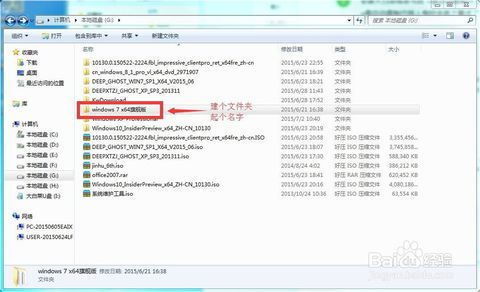
首先,我们来了解一下什么是EFI。EFI是一种可扩展固件接口,它位于硬件和操作系统之间,负责启动计算机。与BIOS相比,EFI具有以下特点:
支持从多种设备启动,如硬盘、U盘、网络等。
支持图形化界面,操作更加直观。
支持多操作系统启动。
在开始安装系统之前,我们需要做一些准备工作:
准备一个U盘,容量至少4GB,格式化为FAT32。
下载Windows安装镜像文件,如Windows 10 ISO。
下载并安装UltraISO软件,用于制作启动U盘。
接下来,我们需要将Windows安装镜像文件制作成启动U盘。以下是具体步骤:
打开UltraISO软件,点击“文件”菜单,选择“打开”,选择下载的Windows 10 ISO文件。
点击“启动”菜单,选择“写入硬盘镜像文件”。
选择U盘作为写入目标,点击“写入”按钮。
等待写入完成,制作好的启动U盘即可用于安装系统。
在安装系统之前,我们需要进入电脑的EFI设置,将启动顺序设置为从U盘启动。以下是具体步骤:
重启电脑,在开机过程中按下启动快捷键(通常是F2、F10或DEL键)进入BIOS/EFI设置。
找到“启动”选项,将其设置为“从U盘启动”。
保存设置并退出BIOS/EFI设置。
完成以上步骤后,电脑将自动从U盘启动,进入Windows安装界面。以下是安装系统的具体步骤:
选择安装语言、时间和键盘布局。
点击“下一步”,选择安装类型。这里我们选择“自定义:仅安装Windows(高级)”。
选择要安装Windows的磁盘分区,点击“下一步”。
等待系统安装完成,重启电脑。
通过以上步骤,您就可以在EFI环境下成功安装Windows系统了。需要注意的是,在安装过程中,请确保遵循操作步骤,以免出现错误。此外,如果您在安装过程中遇到任何问题,可以查阅相关资料或寻求专业人士的帮助。
《EFI技术详解》
《Windows 10系统安装与维护》
《BIOS与EFI的区别》
相关推荐
教程资讯
教程资讯排行













